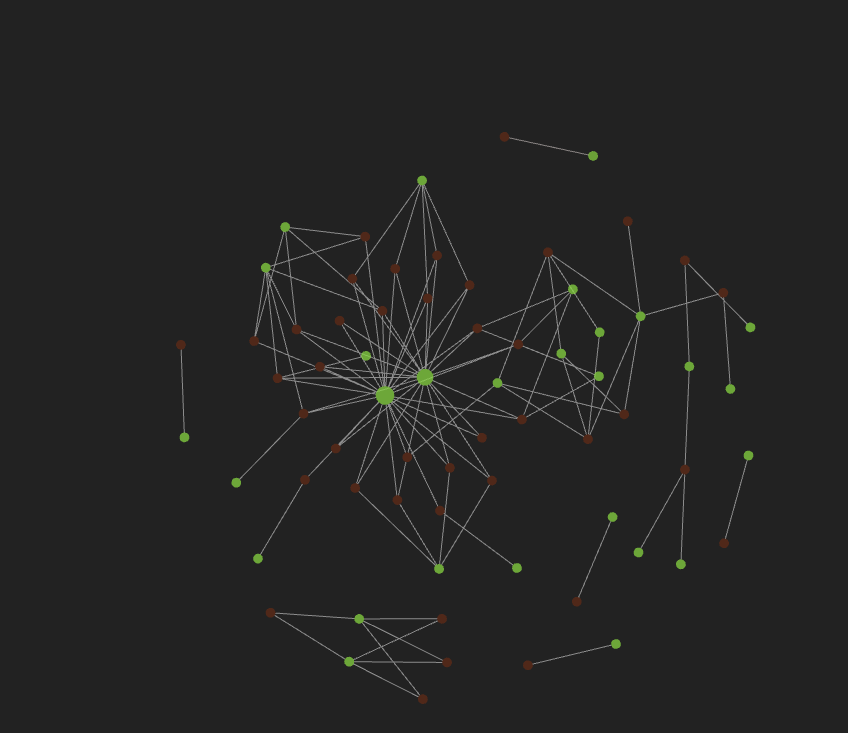一些记笔记方式
- 猛汉法:将代码抄写到纸质笔记本,缺点是没有优点(狗头)。
- 有道云:提供云同步功能,界面美观,缺点是导出似乎不太方便、而且打开速度慢。
- notion:界面简洁美观,有强大的数据库功能,支持团队协作,内有收费的NotionAI协助创作。适合做待办清单、时间管理、个人主页等,网上有很多现成模板。唯一感觉不太舒服的点:属于大纲笔记,笔记多了查找起来不太方便,而且笔记多了会很卡,特别是图片的加载。
- Typora或VsCode+Markdown:轻量方便, 将笔记发表到博客只需要CV即可。缺点:笔记多不方便管理,适合单个笔记。
- Latex:用来记数学笔记偏多,没用过。
- Obsidian:先说缺点,Obsidian基于本地无法同步。优点是跑的速度快、基于markdown、生态丰富有各种插件、双链笔记(类似于维基百科,笔记多的时候建立联系非常方便),配合上Snipaste记笔记特别丝滑。
Obsidian快速上手
下载安装:Obisidian官网
官方文档快速入门:由此开始 - Obsidian 中文帮助 - Obsidian Publish
Obsidian的笔记存储结构是:库–文件夹–笔记,快速使用的话只需要安装后,建立一个库,新建笔记,就可以像正常记笔记软件一样开始使用了。所有的笔记会对应到本地磁盘的md文件,可以选择在资源管理器中打开。在ob中,每一个库的插件和设置等与其他库相互独立。
入门Obsidian只需要掌握下面的内容,剩下的可以在使用过程中慢慢熟悉:
- 基本Md语法
- 链接功能,反向链接,出链入链
- 关系图谱功能:Ob的另一个特色功能,打造个人知识网络,逼格满满(doge)
其它玩法:
- 自定义快捷键
- VIM模式(Linux玩家狂喜?)
- 设置工作区(可以像tmux那样分割工作区域),多份笔记同时编辑
- 笔记模板
- 文件快照
- 好用的设置:设置默认附件存放路径为:当前文件所在文件夹的指定子文件夹。
- 比如我设置为保存到每个主文件夹的assets目录下,我用Snipaste截图后粘贴到的图片都会存到cpp/assets,或者java/assets等,这样以后查找、或者将笔记搬到博客都十分方便。
- 结合各类插件,打造all in one的工作流…
- PPT
- 思维导图
- 数据库
- …
- 时间充裕的大佬甚至可以自己开发一个Ob插件,为社区做贡献(doge)
插件安利
注意:Obsidian的插件商店需要科学上网才能打得开。
主题DIY
- 下载BlueTopza主题:
- 设置–外观–主题–管理–下载Blue Topaz主题
- 下载style setting主题
- 设置–第三方插件–社区插件市场–style setting–安装
- 然后就可以在设置–第三方插件中DIY自己的主题啦。
- 安装editing toolbar,可以提供像word一样的编辑工具栏。
PDF高亮和批注
插件名称:Obsidian Annotator
- 安装插件
- 新建笔记,在文章最开头设置front matter,格式如下
---
annotation-target: 目标pdf相对于当前文件的路径
---
- 这个时候右上方会出现annotation的图标,点击就会进入到pdf阅读器。
- 在pdf内选中文字,可以进行高亮、批注,支持标签。
- 也可以选择pageNote,是整个页面的笔记。
- 笔记支持搜索,还不错。
- 右上角可以转到编辑模式,会发现每条笔记在编辑模式下对应一堆代码。按
Ctrl +E也可以看到pdf中做的标注。点击show annotation可以转到pdf对应的地方。 - 不足:扫描版需要先用转文字,但目前找不到免费的OCR软件。
网页快剪
平时逛GitHub或者别人的博客,遇到不错的项目或者文章可以用剪藏软件装网页转成markdown直接存到Ob中,实现信息收集功能。
- 谷歌或者Edge浏览器安装插件:简悦。
- 在文章网页中点击右上角简悦插件的图标,就进入到markdown模式,在这里可以对笔记进行样式的修改,加上自己的批注等等,最后选中导入全文到obsidian即可保存到Obsidian中了。
打造科研神器(数据库、实验记录、个人主页)
之前刷到一位川大的研究生大佬(非计院),将Ob打造为科研神器:Ob打造科研神器
总之,喜欢折腾的大佬可以将Ob打造为自己学习工作流中的一大神器,不喜欢瞎折腾的仅仅使用其笔记功能和链接功能,也能很好的满足需求。